Обзор dex pad
В прошлом году Samsung впервые использовала телефон в качестве ПК. Подключив Galaxy S8 к специальной док-станции DeX Station, монитору, мышке и клавиатуре. С её помощью можно получить приличный базовый ПК с вычислительной мощностью смартфона. В этом году компания представила вторую версию прошлогодней док-станции, под названием — Samsung DeX Pad. Я проверил её.
Новинка отличается форм-фактором, который позволяет получить доступ к разъёму для наушников подключённого телефона, а функциональность дополнена сенсорной панелью смартфона.
Итак, давайте подробнее рассмотрим новое оборудование Samsung и проверим, насколько далеко продвинулось программное обеспечение за последний год!
Аппаратная часть Samsung DeX Pad
В отличие от DeX Station — тяжёлой шайбы с механизмом открытия, DeX Pad — это плоская пластиковая плита. Однако, пластик тут не ощущается дешёвым, а разъём USB Type-C позволяет легко подсоединять / отсоединять смартфон без особых усилий.
На задней панели Samsung DeX Pad расположены два стандартных USB-порта, полноразмерный HDMI для подключения монитора и порт USB Type-C для зарядки. В комплекте с док-станцией также поставляется адаптер питания и кабель USB Type-C.
Увы, DeX Pad не имеет Ethernet-порта, поэтому для доступа в интернет придётся полагаться на Wi-Fi или сотовую связь. Однако, из-за горизонтальной конструкции, новый гаджет не подходит для видеозвонков, в отличие от прошлогодней DeX Station.
Наличие разъёма для наушников, позволяет использовать проводную гарнитуру. Вентилятор, расположенный внутри устройства, предотвращает перегрев телефона при интенсивной работе.
Новая DeX Pad от Samsung — это довольно компактная и лёгкая док-станция которую очень удобно носить с собой.
Программное обеспечение
Для использования Samsung DeX Pad, клавиатура и мышь больше не нужны. Достаточно одного монитора. Это связано с тем, что при подключении к новой док-станции телефон превращается в сенсорную панель, а для написания текста есть виртуальная клавиатура.
Но, чувствительность сенсорной панели довольно неравномерная — прокручивание по горизонтали перемещает курсор намного быстрее, чем прокручивание по вертикали.
Виртуальная клавиатура, которая появляется на экране телефона слишком маленькая и придётся сильно постараться, чтобы нажать нужную, крошечную клавишу. Далеко не лучший вариант, но, по крайней мере, он существует. К сожалению, на моём устройстве клавиатура не работала и, возможно, обновление программного обеспечения решит эту проблему.
За последний год разработчики Samsung отлично поработали над обновлением своих приложений для режима DeX. Были также исправлены некоторые проблемы несовместимости с обновлениями программного обеспечения системы.
Приложения, которые отказывались запускаться на прошлогоднем DeX, на новой DeX Pad работают без проблем. Однако, большинство сторонних приложений будут работать только в фиксированном оконном режиме без возможности изменить размер окна.
Настройка режима DeX
Станция Samsung DeX Pad настраивается очень просто. Необходимо подключить питание, кабель монитора HDMI, а затем подсоединить смартфон к док-станции. Но, установленный на телефоне слишком толстый чехол не позволит подключиться к станции вплотную, что может отразиться на работе обоих устройств.
DeX Pad после подключения и настройки, работает довольно впечатляюще. Запущенные процессы на телефоне не прерываются, даже когда вы выходите из режима DeX. Например, начатая конференция по Skype на подключённом к станции смартфоне не прерывается, даже если отсоединить девайс.
Режим DeX отлично подходит для редактирования документов, просмотра социальных сетей и веб-браузера, чтения электронных писем и чатов. Тут также можно запускать некоторые Android-игры и играть в них с помощью клавиатуры. Но, мышь не будет работать должным образом, если игра не адаптирована.
Новая станция DeX также отлично справляется с многозадачностью. Можно без проблем воспроизводить клип на YouTube и в то же время работать в браузере Chrome, общаясь по Skype.
Стоит отметить, что все веб-сайты будут распознавать ваше устройство как смартфон и автоматически открывать мобильные версии, как бы вы ни старались. Это скорее недоработка конкретных веб-сайтов, так как некоторые из них просто отказываются признавать, что смартфоны в 2018 году имеют достаточную мощность, для запуска компьютерной версии страниц.
Может ли Samsung DeX Pad заменить ПК?
Если ваша работа заключается в редактировании электронных таблиц, написании текста и просматривания веб-сайтов, то DeX Pad будет компетентной заменой вашего компьютера. Дополнительное преимущество заключается в том, что ваши файлы находятся всегда с вами, на вашем телефоне.
Тут также возможно выполнить несложное редактирование изображений, а Google Snapseed оптимизирован для этого в полноэкранный режим. Samsung Bandcamp (ответ на Garage Band от Apple) также работает в полноэкранном режиме, но его интерфейс не поддерживает работу с клавиатурой и мышью. По крайней мере, на данный момент.
В целом Samsung DeX Pad не плохое решение, но мне трудно представить себе, где этот гаджет будет более полезен, чем на Chromebook или гибридных планшетных ПК. DeX Pad также нуждается в постоянном подключении к розетке, а необходимость во внешнем мониторе делает док-станцию стационарным устройством.
Если у вас есть выделенное рабочее место в комнате, и вы не хотите раскошеливаться на покупку полноразмерного ПК, тогда DeX Pad с необходимой периферией будет для вас отличным решением. Но, этот новый аксессуар лучше всего работает с Galaxy S9, и будет поддерживать ещё Galaxy Note 8, Galaxy S8, S8 Plus и S8 Active — при условии, что эти смартфоны получили обновление ОС Android 8.0 Oreo.
Преимущества Samsung DeX Pad
- Включение/выключение DeX-режима занимает секунды.
- Позволяет носить с собой рабочие файлы.
- Хороший ПК для веб-сёрфинга и работы с документами.
- Работает с большинством Android-приложений.
- Есть разъём для наушников.
Недостатки DeX Pad
- Ограничения в задачах для настольного ПК.
- Не все игры воспроизводятся с помощью клавиатуры и мыши.
- Неудобная виртуальная клавиатура.
- Не поддерживаются сторонние смартфоны.
Практический обзор Samsung DeX Pad и DeX Station — видео
То, что еще вчера казалось чем-то фантастическим, сегодня приходит в нашу жизнь и воспринимается как обыденное явление. Двадцать лет назад никто не мог представить, что люди начнут хранить большую часть своих фотографий в облаке и перестанут бояться того, что их файлы лежат на серверах, к которым они не имеют доступа. Эта революция происходила тихо и без громких лозунгов, но она привела к изменению сознания, которое сделало возможным появление принципиально новых устройств, одним из которых стала портативная док-станция DeX от Samsung.
На первый взгляд, это обычная настольная зарядка, та самая док-станция, куда можно поставить смартфон, чтобы подзарядить его. Удобный угол наклона, экран всегда смотрит на вас, невозможно пропустить звонок. Но если присмотреться, то вы поймете, что это не обычный аксессуар, так как док-станция имеет Ethernet-разъем и к ней можно подключить кабель вашего провайдера, будь вы дома или на работе. Другая необычность заключается в том, что на корпусе есть HDMI-разъем, а также пара обычных USB-разъемов, что для настольной зарядной станции совершенно излишне. На самом деле DeX, несмотря на свои небольшие размеры, превращает ваш Samsung Galaxy S8 | S8+ в полноценный компьютер, а к станции можно подключить практически любую периферию, например, внешний жесткий диск, клавиатуру, мышку или что-то другое. Обычные, полноценные USB-разъемы и поддержка всех распространенных типов аксессуаров делают этот процесс как никогда легким, вам не нужно ничего настраивать – подключил мышь с клавиатурой, и они заработали с вашим смартфоном.
А еще лучше то, что теперь переносить файлы с компьютера на смартфон и обратно легче легкого: вставляете в разъем флешку или жесткий диск, в обычном проводнике копируете нужные вам файлы. Никакого отличия от обычного компьютера нет, исключение только в том, что центральной частью этой системы становится ваш смартфон.
Но мы немного забежали вперед, ведь смартфон, установленный в DeX и подключенный по HDMI-кабелю к любому телевизору или монитору, несколько видоизменяется, нет надобности смотреть на относительно небольшой дисплей, картинка выводится на большой экран и меняется интерфейс.
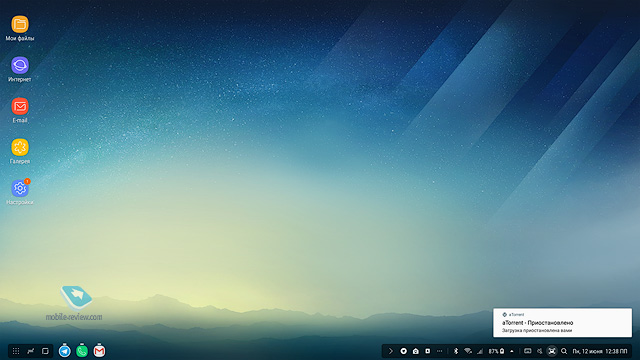
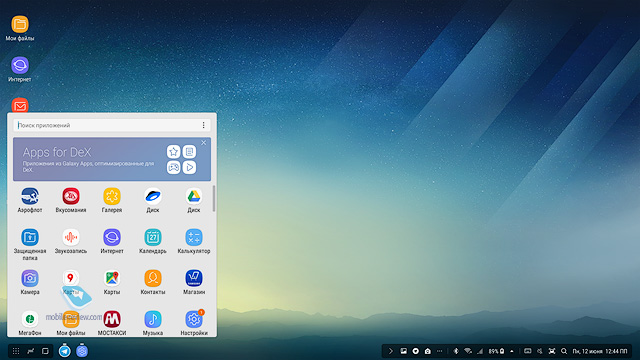
Ничего общего с интерфейсом смартфона, кроме иконок приложений, скорее интерфейс в DeX-режиме очень похож на настольные системы, например, тот же Windows. Это сделано неспроста, для того, чтобы любой человек мог начать работать с системой сразу же, без предварительного изучения. Из знакомых опций поддерживаются клавиатурные горячие клавиши, например, набирая текст в редакторе, а их тут несколько, вы можете использовать для копирования Ctrl+C, а чтобы вставить текст – Ctrl+V. Конечно же, число клавишных сочетаний не ограничивается этими двумя, их намного больше. Как вы видите, это привычные действия, которые знакомы нам по компьютерам, и то, что они есть здесь, – большой плюс.
Для тех, кто привык работать сразу в нескольких окошках, тут будет раздолье, многозадачность настоящая, и вы можете открыть просмотр видео или стриминговый сервис в окошке, а рядом набирать текст. Число одновременно открытых приложений ничем не ограничено, а размер окон можно менять, что непривычно для смартфона, который неожиданно превратился в достаточно мощный компьютер.
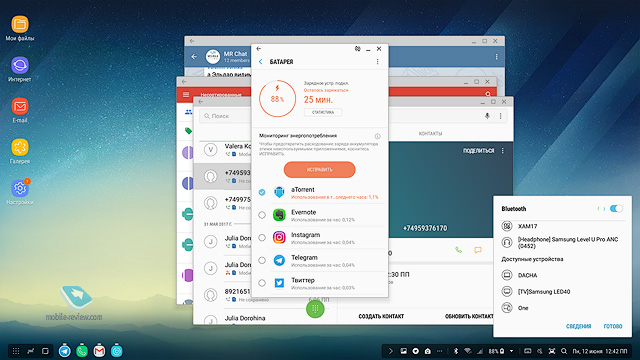
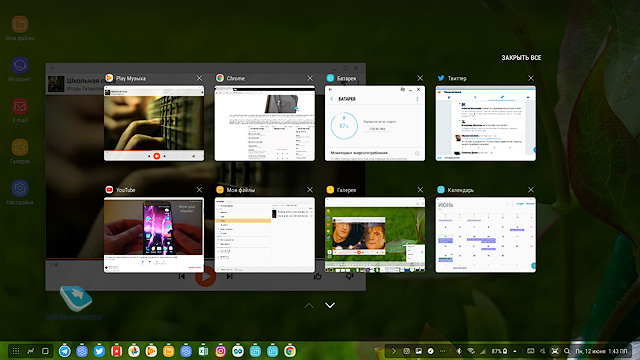
Но на этом прелести DeX-режима не заканчиваются, вы можете перетаскивать файлы из одного окошка в другое. Например, найдя в галерее или файловом менеджере нужные картинки, тут же перетащить их в письмо, которое пишете в другом окне. А можете использовать горячие клавиши на клавиатуре, делайте это так, как вам удобно.
Мне часто приходится смотреть презентации и одновременно делать пометки в текстовом редакторе, с помощью DeX это реализуется так же просто, как на компьютере. В одном окне смотрим видео и слушаем звук (динамика в DeX нет, но звук можно пустить через монитор), в другом окошке набираем текст, а в третьем делимся впечатлениями в рабочем чате Telegram. И все это работает как часы, просто и надежно.
Но самое ценное заключается в том, что вы просто храните все свои файлы в своем смартфоне, а уходя забираете его, и на рабочем месте остается только DeX-станция. Для многих организаций это недорогой и эффективный способ добиться повышения производительности труда. С одной стороны, пользователи получают самый современный, мощный смартфон с прекрасными характеристиками во всех областях и одной из самых лучших камер из тех, что существуют, с другой стороны, этот смартфон с легкостью превращается в рабочее место, которое можно развернуть где угодно за считанные минуты.
Для организаций прелесть Samsung DeX также заключается в том, что стоимость обслуживания этого аксессуара фактически равна нулю, нет необходимости накатывать бесконечные обновления софта, обновлять политики безопасности, они ровно те же, что и для смартфона. При этом весь необходимый софт присутствует, вы можете использовать бесплатные программы, например, в качестве текстового редактора может выступать Samsung Notes, а можете остановить свой выбор на Microsoft Office, этот офисный пакет специально адаптировали для DeX, вы можете использовать уже существующую подписку на MS Office 365, чтобы работать в нем. И это не только MS Word, но и Excel, PowerPoint, OneNote. Работа в этих приложениях ничем не отличается от таковой на любом компьютере, перед вами привычный интерфейс, и все «лежит» на своих местах.
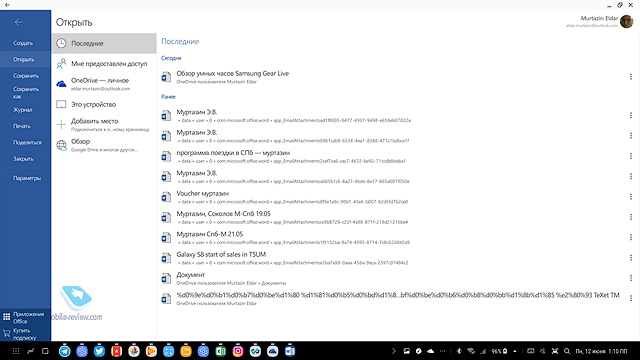
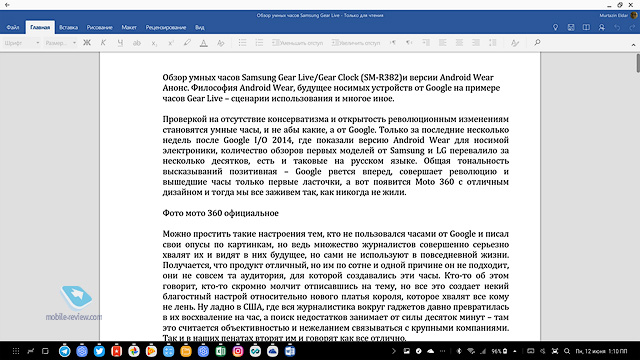
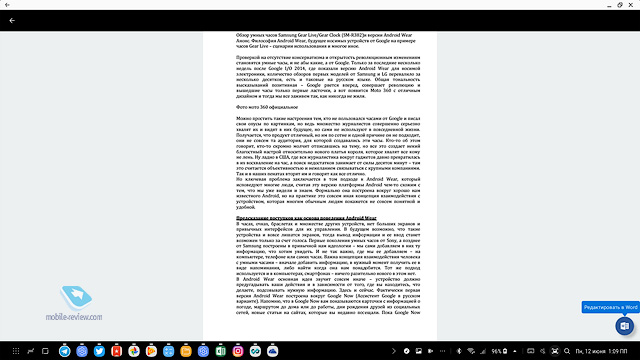
А ведь есть еще другие программы, что специально адаптированы для DeX, достаточно вспомнить Adobe Photoshop в мобильной версии, в Adobe его преобразовали, чтобы вы могли редактировать фотографии так, как вам привычно. Плюс в DeX-режиме поддерживаются практически все Android-приложения, вы можете работать с ними с помощью мышки и клавиатуры, никакой проблемы в этом нет. Получается, что изначально для Samsung DeX доступны сотни тысяч приложений, каждое из которых уже вам в той или иной мере знакомо.
Многие системные приложения, будь то почта, браузер Chrome или что-то иное, имеют синхронизацию между разными устройствами, например, просматривая страничку в Chrome на бегу, вы приходите на рабочее место, ставите смартфон в DeX, и вот перед вами все ваши закладки, открываются страницы, которые вам нужны. Насколько это удобно, можно прочувствовать, только воспользовавшись DeX и поняв, что простота технологии дает дополнительные преимущества, все происходит словно само собой и по мановению волшебной палочки.
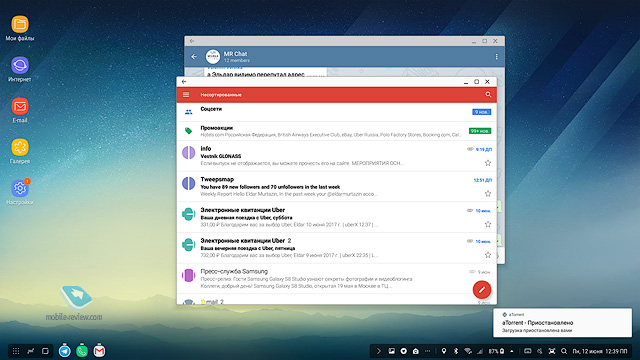
Если раньше вопрос «Как превратить свой смартфон в полноценный компьютер?» не имел никакого ответа, то сейчас на него можно однозначно ответить – купить Samsung Galaxy S8 | S8+ и приобрести Samsung DeX, тогда и только тогда вы сможете получить компьютер на основе своего смартфона. На рынке у других производителей в данный момент нет ничего подобного, поэтому это решение смело можно считать уникальным. Не стоит обманывать себя, что оно подойдет всем – это не так. Это очень удачное решение для корпоративных пользователей, особенно тех, кто работает на несколько офисов и не хочет таскать с собой ноутбук. Тут достаточно оборудовать второе место DeX-станцией, поставить монитор и клавиатуру, чтобы, вернувшись в офис, тут же начать работать. В недалеком будущем все смартфоны попытаются стать компьютерами, эта революция уже не за горами. Конечно, можно ждать, когда революция проявит себя в полной мере, а можно уже сейчас стать частью этого нового мира, так как он доступен любому. Не ради звания пионера технологий, а только если вы видите полезные свойства Samsung DeX для себя и своей жизни, как личной, так и корпоративной. Устройство уже популярно, и это доказывает, что многие нашли такие сценарии его применения. А какой сценарий использования DeX-станции близок вам? Для чего вы будете использовать этот аксессуар? Ответьте на этот вопрос себе и тогда поймете, насколько он вам нужен.
Вы используете свой телефон для работы и мобильных развлечений? Иногда небольшой размер экрана мешает вам выполнять задачи? На помощь приходит Samsung DeX - сервис, позволяющий превратить ваш смартфон или планшет в портативный компьютер.
Как работает Samsung DeX?
Благодаря приложению Samsung DeX (сокращение от Desktop Experience) вы создадите комфортную среду для работы и развлечений. После подключения телефона или планшета к монитору или телевизору вы можете использовать приложения, установленные на мобильном устройстве, на большом экране. Так вам будет намного проще, например, делать заметки, использовать графические программы, смотреть фильмы или играть в игры. Пользоваться множеством приложений и переключаться между ними станет еще удобнее благодаря возможности подключения клавиатуры и мыши. Вы также можете использовать дисплей вашего смартфона в качестве сенсорной панели.
Вы все еще можете использовать свой телефон, работая на большом экране, если хотите. С помощью Samsung DeX вы можете, например, участвовать в видеоконференциях или воспроизводить фильм на телевизоре и в то же время писать SMS или просматривать веб-сайты на меньшем устройстве. Это действительно очень удобное решение, которое позволит одновременно выполнять несколько задач одновременно.
Что такое Samsung DeX. Смартфоны с поддержкой Samsung DeXСмартфоны с поддержкой Samsung DeX
Сервис Samsung DeX доступен на смартфонах Samsung серий Galaxy S и Note, в т.ч. Серия Note 20 и S21, а также Galaxy Fold.
В зависимости от модели доступность отдельных функций может отличаться, но производитель постоянно обновляет программное обеспечение, чтобы Samsung DeX полностью функционировал на всех упомянутых устройствах. В настоящее время улучшенную версию DeX можно использовать после обновления до операционной системы Android Pie.
Чтобы использовать Samsung DeX, вам просто нужно подключить смартфон к выбранному устройству (монитору, телевизору, проектору) с помощью адаптера или кабеля Samsung HDMI. В последнее время некоторые модели Galaxy можно также подключать к телевизору без кабелей, просто подключившись к Smart TV через Wi-Fi. Чтобы эта функция работала нормально, телевизор должен отображать экран смартфона Android (Miracast). В идеале он должен выпускаться после 2019 года.
Кроме того, вы можете подключать к компьютеру смартфоны (с Windows 7 и 10 и Mac OS новее 10.03). В случае Samsung Galaxy Note 10 и Galaxy Note 10+ вам нужно только установить приложение DeX на свой компьютер и подключить устройства с помощью кабеля USB типа C. Это позволит вам легко копировать файлы между системами (перетаскивая), а также использовать экран ноутбука, клавиатуру и тачпад ПК. Инструмент беспроводной связи DeX для ПК поддерживается моделями Galaxy S21, S21 + и S21 Ultra.
Что такое Samsung DeX. Смартфоны с поддержкой Samsung DeXSamsung DeX на планшете
Вы также можете воспользоваться услугой на планшетах Samsung Galaxy Tab S4, S5e, S6, S7, S7 +, Tab Active Pro. Используйте его прямо на сенсорном экране планшета (нет необходимости подключаться к внешнему дисплею) или подключитесь к монитору или телевизору и работайте на большом экране.
Samsung DeX - приложения
В режиме DeX есть множество приложений, которые вы определенно используете для повседневных задач.
на работу, в т.ч. пакет MS Office, Amazon Workspaces,
для общения и видеоконференций, например Gmail и Skype,
графический, в т.ч. Бесконечный дизайн и Adobe Photoshop,
для воспроизведения музыки, в т. Spotify, Google Play Музыка,
для воспроизведения видео, например Google Play Movies & Films, YouTube,
игры, в т.ч. Minecraft, Vainglory, Seekers Notes и The Tribez.
Стоит ли использовать Samsung DeX?
Определенно да. Особенно если вы ведете активный образ жизни и любите многозадачность - Samsung DeX позволит вам оптимизировать рабочее время. Это решение отлично работает как в профессиональной сфере, так и дома.
Вам больше не нужно брать с собой ноутбук в командировки и встречи - вы всегда можете иметь под рукой все необходимые документы и отображать их на большом экране. Дома вы можете включить любимую сказку или игру вашего ребенка на YouTube, не делясь с ним телефоном или планшетом.

Нашел интересный и полезный лот, расширяющий функционал смартфона.
Это «умная» док-станция EE-M5100 для топовых смартфонов Galaxy: поддерживаются модели Note 8, Note 9, S8, S8+, S9, S9+. Станция позволяет пользоваться функциями смартфона на большом экране, достаточно просто подключить телевизор или монитор. Также можно использовать клавиатуру, мышь, внешний накопитель: есть 2 порта USB 2.0.
Фактически, у вас с собой в кармане «мобильный» офис!
Станцию искал и приобретал для использования смартфона на большом экране — на телевизоре или на «гостевом» мониторе. Очень удобно, в том плане, что у вас всегда под рукой мини-компьютер с доступом в интернет, облаком, документами, полноценными (с небольшими оговорками) возможностями. До этого пробовал несколько USB-Type-C адаптеров для подключения смартфона к телевизору/проектору/монитору через HDMI, но особого впечатления они не произвели — немного не то.
А вот станция DEX оказалась интересной.
При стоимости подобной док-станции оффлайн более 6000 рублей, было очень приятно найти аналогичную новую, оригинальную за стоимость менее $40 с учетом доставки из Кореи. Из вариантов есть Samsung DeX EE-MG950 и EE-M5100. Последняя новее, сделана под Note 8/9. По функционалу одинаковы все.
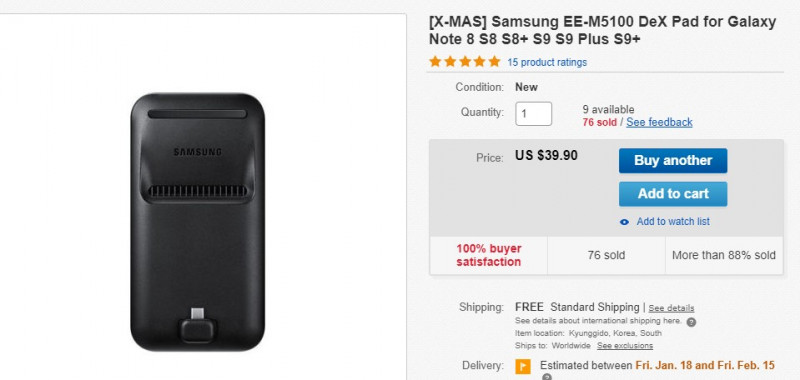
Samsung EE-M5100 DeX Pad for Galaxy Note 8 S8 S8+ S9 S9 Plus S9+ $39.90
Я в начале думал, что там беспроводная зарядка до кучи встроенная, хотя это моя ошибка. Зарядка по проводу Type-C, с поддержкой QC. Лишний нагрев там не нужен. А вот вентиляция присутствует. И реально работает.
Круглая станция E-MG950 также интересна, имеет порт LAN Port 100 Мбит/с, но сделана несколько неудобно — вертикальная, более габаритная.
Комплектация EE-M5100:
1. Станция DEX PAD
2. Фирменная зарядка Samsung Charger
3. Charger cable Type C
4. HDMI cable
5. Manual(Korean)
Внешний вид подставки DEX
DeX Pad M5100 плоская и компактная — это ее самый большой плюс
Интерфейсы: USB type-C, HDMI 2.0, USB 2.0x2
Я был очень удивлен, когда корейская посылка пришла за 9 дней. Предыдущие станции брал на аукционах, через посредника, там время было в разы дольше. А цена та же))))
На стикере метки почты Кореи.
Упаковка фирменная, Самсунг (Гнусмас), есть стикеры, гравировка
Есть пломбы от вскрытия, все цело.
Внутри в «два этажа» упакована станция и ее комплект.


Собственно говоря, вот сама подставка DeX Pad M5100 для смартофонов Самсунг.
В комплекте HDMI кабель, USB Type-C кабель, сзу. Все фирменное, Сзу с QC3.0 и EU вилкой.
HDMI кабель тоненький, но для мобильности это плюс
Зарядка. Есть режим 9В / 1.67А. для питания самой станции, вентилятора и смартфона в режиме быстрой зарядки
Станция DeX Pad.
Есть инструкция для «дураков»
В устройстве предусмотрена вентиляция для смартфона — офисные функции предусматривают работу в предельном режиме.
Резиновая накладка, дабы не скользил и не падал смартфон.
Присутствует лаконичная надпись Самсунг
Стикер с параметрами и маркировкой модели
Снизу ножки, также, чтобы не скользила по столу. Весьма актуально, так как провода могут утянуть ее со стола.
Интерфейсы собраны на верхнем торце
USB Type-C коннектор, сделан в резиновом бандаже, обеспечивает люфт при установке смартфона
Станция широкая, под смартфоны Note 8/9
Со смартфоном, на изготовке.
Установка — можно вставлять под небольшим углом, разъем сделан на резинке, люфтит.
Получается компактный бутерброд на мощном Qualcomm Snapdragon 835
Быстрая зарядка работает (отображается, телефон заряжается)
Подключаем накопитель, HDMI кабель, клавиатуру и мышку (можно через Hub, можно через Bluetooth)
В принципе — компактно.
Накопитель доступен. Хотя удобнее пользоваться и внутренней памятью.
Можно использовать как БТ клавиатуру, так и проводную. Работает через хаб.
Дисплей становится трекпадом для управления (аналогично мышке)
После подключения интерфейс DeX запускается за несколько секунд, буквально 2-3 секунды.
Скриншот с телевизора.
Доступны практически все приложения Android, но только часть из них адаптированы под интерфейс DeX.
А конкретно — работа в полноэкранном десктопном режиме.
Хром умеет — удобно писать обзоры)))
Достаточно иметь под рукой DEX станцию и БТ-клавиатуру. Монитор или телевизор можно найти на месте.
Большинство Web-приложений также работают — например, Google Docs
Внимание, при извлечении смартфона из док-станции перезагружаются все документы и открытые приложения. Не забывайте сохраняться, иначе есть риск потери несохраненных данных. Пару раз за написание обзора подобное происходило из-за входящих звонков (Сохраняю в онлайн редакторе). Тут просто нужно выработать привычку сохраняться, и использовать гарнитуру для звонков.
Несколько слов про совместимость.
Работает исключительно со смартфонами Samsung Galaxy. Причем, только флагманами, моделей Note 8, Note 9, S8, S8+, S9, S9+. Про поддержку аналогичных 10го поколения ничего сказать не могу.
По функционалу — гораздо интереснее, чем простые USB-Type-C адаптеры на HDMI (которые тоже пробовал).
По стоимости — чуть дороже. А вот смартфонов с поддержкой MHL днем с огнем не найдешь…
Если у вас есть один из флагманов Galaxy — есть смысл взять. Можно без проблем серфить, редактировать документы и т.п. Смотреть фильмы и играть — тоже подойдет, но для этого будет достаточно и простого MiraCast.
Раз упомянул MiraCast — задержки передачи информации по проводу нет от слова совсем (!).
Большинство обзоров в интернете на подобные станции малоинформативные, либо заканчиваются разочарованием — прилично работают только веб-приложения. Так что нужно проверять, работает ли конкретное приложение, важное для вас.
Читайте также:


